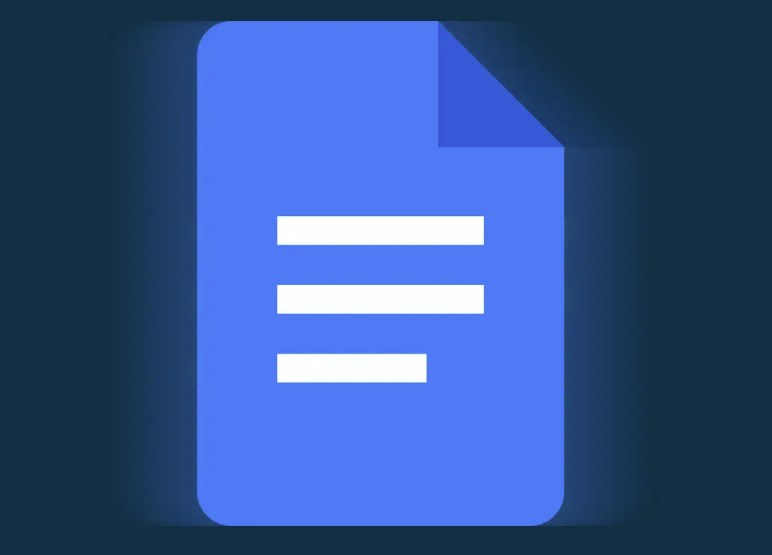Эти незаметные опции связывают Документы с Gmail и Календарем Google и делают все эти сервисы бесконечно более полезными.
В среду стартует ежегодная конференция разработчиков устройств ввода-вывода Google, и мы обязательно увидим множество интригующих новинок во всем наборе сервисов Google.
Однако есть небольшой секрет: вам не нужно ждать до тех пор, пока вы найдете что-то новое и полезное. Google выпускает революционные дополнения к своим приложениям и продуктам почти постоянно, в течение всего года. Большинство вкусностей просто появляются с удивительно небольшой помпой и в конечном итоге теряются в перетасовке.
Вот почему сегодня, пока мы терпеливо сидим и крутим наши пальцы в предвкушении грандиозной феерии объявлений Google, я хочу обратить ваше внимание на серию эффектных дополнений в часто пыльном домене Google Docs. Эти новые функции незаметно проникли в программное обеспечение за последние несколько недель, но большинство простых смертных даже не знали об этом.
И, боже мой, позвольте мне сказать вам: если вы работаете с другими людьми и/или утконосами, эти опции значительно повысят эффективность вашего рабочего процесса. Они превратят ваш, казалось бы, простой редактор документов в интеллектуальный холст для совместной работы. И все они уже есть в вашей существующей настройке Документов и только и ждут, чтобы их обнаружили.
Готовы повысить свою производительность?
(Небольшое примечание: все эти элементы в настоящее время можно инициировать только через веб-сайт Документов для настольных ПК, но как только вы настроите их один раз и добавите в любой документ, они будут видны и работать из приложения Документы на Android или любая другая платформа.)
1. Соединение Документы-Календарь для совместной работы
Если вы полагаетесь на Google Workspace в качестве основы для своих рабочих мыслей, вы, вероятно, знаете, как приятно совмещать встречи в своем календаре с несвязанными заметками и контрольными списками. Фраза «Подождите, дайте мне найти мои заметки по этому поводу» звонит в колокольчик?
Что ж, обратите внимание, прелестное маленькое существо: в какой-то момент в недалеком прошлом Документы Google получили новый интеллектуальный инструмент, который может сделать ваши собрания, связанные с календарем, более организованными, чем когда-либо. Это встроенная система заметок о встречах, которая находится в Документах и связана с конкретным событием в вашем Календаре Google, поэтому она всегда находится в логичном месте и очень проста в доступе.
Чтобы попробовать это самостоятельно, просто запустите новый документ Google Docs и введите символ @ в любом месте документа. Это подтянет полезную новую систему ярлыков Документов, и вы, вероятно, увидите опцию «Заметки о собрании» в качестве одного из лучших предложений в разделе «Строительные блоки». Если вы этого не сделаете, просто начните вводить слово notes , и оно мгновенно появится.

Затем Документы предложат вам выбрать событие из вашего календаря, чтобы связать с ним ваши модные новые заметки. Он покажет вам предстоящие события в виде предложений одним щелчком мыши, или вы можете сразу же просмотреть свою повестку дня, чтобы найти нужное событие.

После того, как вы выбрали свое мероприятие, вы получите эффектный небольшой предварительно отформатированный шаблон заметок, вставленный в ваш документ и готовый к заполнению:
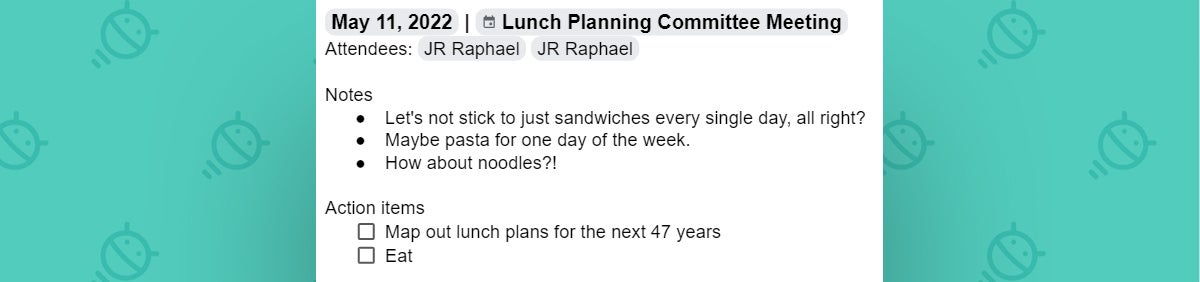
Вы можете навести указатель мыши на любой текст, выделенный серым цветом в этом шаблоне, чтобы просмотреть дополнительную информацию о дате, событии или рассматриваемом контакте. И обязательно найдите подсказку в правой части экрана, которая также предлагает прикрепить ваши заметки к самому событию. Это свяжет ваш текущий документ с фактическим событием в Календаре Google и сделает так, чтобы любой, кто приглашен (и с кем был предоставлен доступ к документу), мог щелкнуть и просмотреть заметки прямо из записи календаря.
Неплохо, правда? И в качестве дополнительного бонуса помните, что теперь вы также можете инициировать встречи Google Meet прямо из Документов на рабочем столе: просто щелкните новый значок в виде камеры в правом верхнем углу экрана редактирования документа — прямо слева от синего Кнопка «Поделиться». Затем ваш звонок начнется на красивой новой боковой панели Документов, где вы сможете просматривать свои заметки и, при желании, даже совместно работать над ними с другими участниками разговора.
2. Система создания электронных писем Docs-Gmail.
Gmail не упрощает работу над электронной почтой с товарищем по команде, не так ли?
Однако у меня есть для вас хорошие новости: возможно, Google пока не добавляет какую-либо простую систему совместной работы в саму Gmail, но это дало нам удобный способ вырабатывать сообщения с участием других людей. Это зависит только от вас, чтобы найти его.
И ответ, как вы, возможно, догадались, находится прямо в старых добрых Документах Google, где теперь можно создать общий черновик электронной почты, работать над ним с другими людьми и/или морскими существами из вашей организации, а затем передать его по электронной почте. на ваш почтовый ящик для мгновенной отправки.
Хитрость, еще раз, заключается в том, чтобы подключиться к этому новому @-меню Документов. Просто введите @ в любом месте документа в Документах на рабочем столе и на этот раз выберите «Отправить черновик по электронной почте» в появившемся меню.
Это принесет интерактивный инструмент для составления Gmail прямо в ваш документ, чтобы вы могли работать с любым электронным письмом, которое ваши подозрительно ароматные перья захотят напечатать. И если вы хотите, чтобы кто-то еще взвешивал и работал над ним вместе с вами, все, что вам нужно сделать, это поделиться с ними документом — как обычно (с помощью большой синей кнопки «Поделиться» в правом верхнем углу страницы). экран).
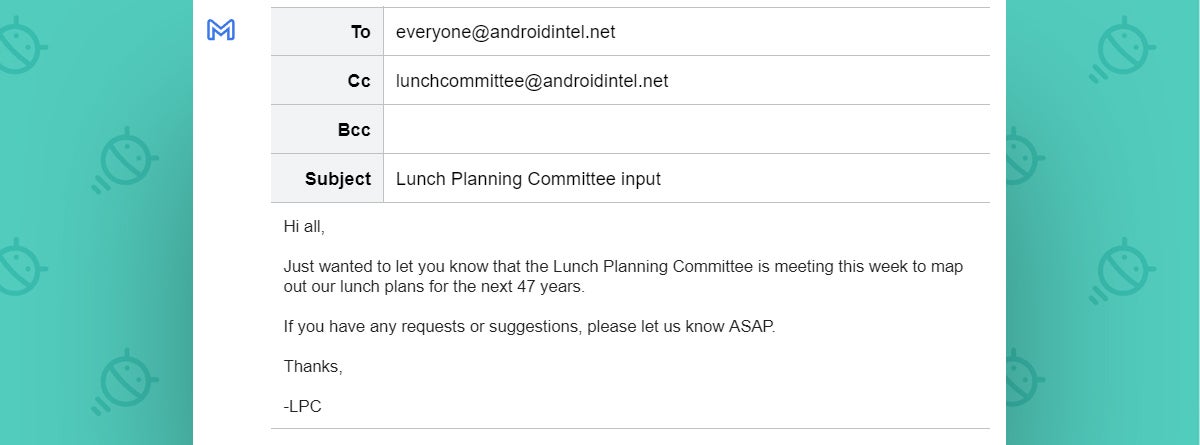
Когда ваше электронное письмо готово к отправке, все, что осталось, — это щелкнуть синий значок Gmail в углу этой области, чтобы отправить электронное письмо в Gmail в виде черновика, где вы можете просмотреть его еще раз, а затем отправить еще одним щелчком мыши. .
И не надо останавливаться на достигнутом…
3. Трекер статуса Документов
Если вы действительно хотите получить удовольствие от совместной работы в Google Docs, недавно добавленная опция Instant Table — идеальный последний ингредиент для вашего пирога производительности.
Это позволит вам вставлять интерактивные переключатели отслеживания состояния в любой документ, предоставляя вам простой, ну, в общем, круговой способ следить за ходом выполнения ваших заметок о собрании или черновиков Gmail, хранящихся в Документах. (Кто-нибудь еще внезапно пристрастился к слоеному тесту?)
Чтобы добавить его в любой документ, который вы готовите, просто еще раз нажмите эту удобную команду @ из любого места в документе — и на этот раз введите раскрывающийся список , а затем выберите «Новый раскрывающийся список», а затем либо «Статус проекта», либо «Обзор». статус.»
Это даст вам изящный маленький индикатор отслеживания статуса, который вы можете разместить там, где это имеет смысл — например, над определенным пунктом в повестке дня встречи или над блестящим черновиком Gmail, о котором вы мечтали в Документах. Любой, у кого есть доступ к редактированию документа, сможет щелкнуть переключатель, чтобы изменить его статус и держать всех остальных в курсе своего прогресса.
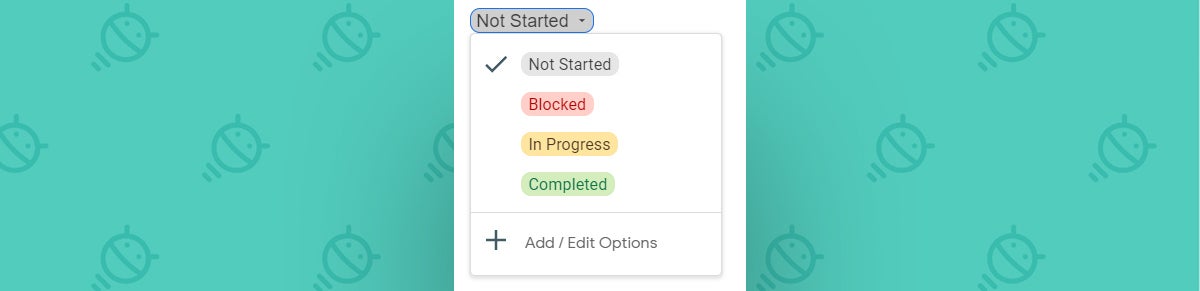
Если вы хотите подняться на ступеньку выше, Документы также имеют еще более продвинутые шаблоны отслеживания, доступные в том же @-меню, в том числе многопользовательский «Отслеживание отзывов», который позволяет вам разрешить нескольким сотрудникам просматривать какой-либо контент. и отслеживать их статус рассмотрения.
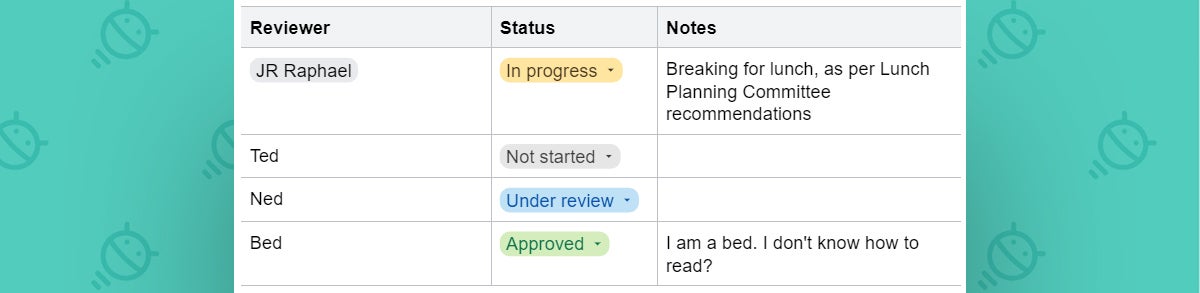
Вы можете по-прежнему полагаться на Notion и другие продвинутые приложения для создания заметок для более сложной организации, но с этими свежими «пикантными» функциями в сочетании Документы станут более современной и связанной частью вашего набора инструментов для повышения производительности — и если вы полагаться на набор сервисов Google Workspace так же тесно, как и я, это может существенно изменить вашу способность выполнять задачи.